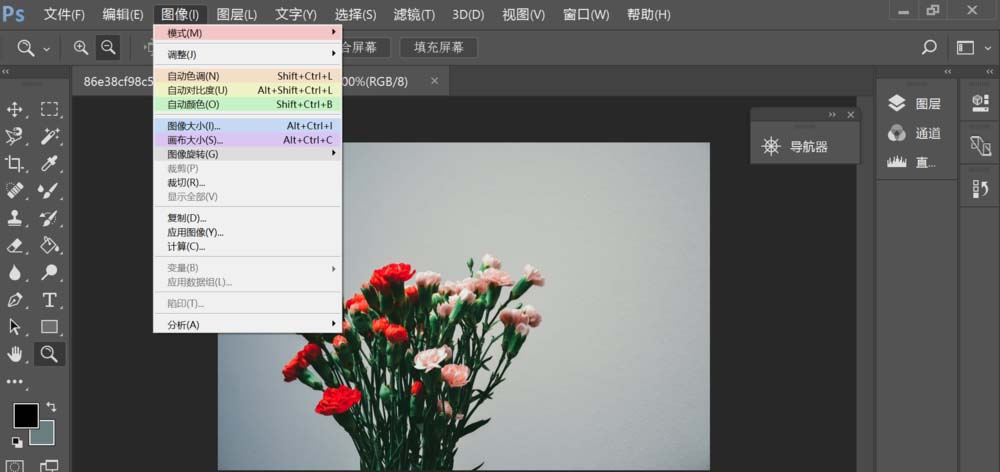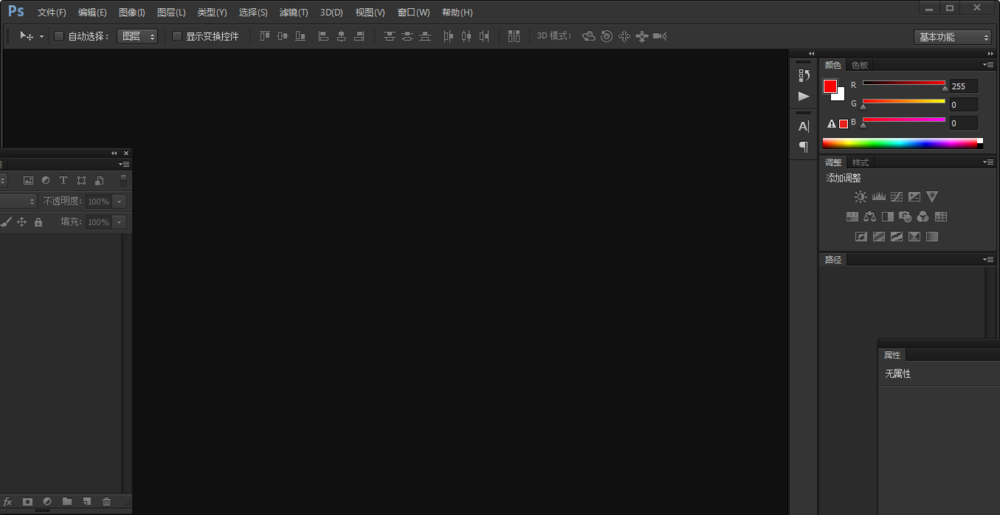ps中想要绘制一个拖尾的五角星,也就是放射形状的五角星,该怎么绘制呢?下面我们就来看看详细的教程。
Adobe Photoshop 8.0 中文完整绿色版
- 类型:图像处理
- 大小:150.1MB
- 语言:简体中文
- 时间:2015-11-04
查看详情
1、新建一个画布,用矩形选框或者是矩形工具画出想要的图形
2、图形放射点汇聚于一个点,新建一个图层,画一个三角形,放置于图层的下方,并填充颜色
3、接着画投影面,新建一个图层,用钢笔工具从放射点到图形画出投影面,并填充较深的颜色
4、新建图层,同以上步骤,画出阴影面并填充相较于之前填充颜色较为淡的颜色
5、选中放射区域的阴影面,合并图层,对阴影面进行自由变化(Ctrl+T),变形。
6、效果图
以上就是ps绘制拖尾五角星的教程,希望大家喜欢,请继续关注悠久资源网。
ps怎么绘制圆角五角星形的图形?
ps怎么绘制立体发光的红色五角星?
PS怎么设计一个由宝石填充的碎钻五角星?